노트북에서 바이러스를 확인하는 방법
누구나 바이러스에 감염될 수 있지만 자신은 감염될 수 없다고 믿는 사용자 범주가 있습니다. 글쎄, 그렇지 않으면 어떻게 될 수 있습니까? 결국 그들은 "성인"사이트에 관심이 없으며 알 수없는 파일을 다운로드하지 않습니다. 또한 바이러스 백신으로 인해 시스템 속도가 느려진다고 생각합니다. 그리고 그들은 기계에 '생명의 존재'에 대해 전혀 모릅니다. 이 기사에서는 컴퓨터와 데이터 보호 문제에 대해 설명합니다.

언제 노트북에서 바이러스를 검사해야 합니까?
다음과 같은 경우 사용자는 주의해야 합니다.
- 시스템에서는 다운로드가 시작된 직후 즐겨찾는 사이트에서 구매 또는 증가를 방해적으로 제안합니다. 이런 일이 이전에는 일어난 적이 없었습니다.
- 프로그램이 시작되지 않고 일부 파일이 열리지 않습니다. 파일 체크섬(CRC)과 관련된 오류가 발생합니다.
- 노트북이 저절로 다시 시작되고 느리게 작동하기 시작합니다.
- 작업을 하다 보면 오류가 있는 창이 자주 뜹니다. 그리고 이것은 어제 일어나지 않았습니다.
- 브라우저에서 창과 탭이 자동으로 열립니다.
철친구에 대한 전체 점검을 주기적으로 수행하는 것이 좋습니다. 이는 노트북에만 적용되는 것이 아닙니다.
아래에서는 전체 설치가 필요하지 않지만 악성 코드를 효과적으로 식별하고 제거하는 프로그램 등급을 제시합니다. 프로그램은 많지만 검증 순서는 동일합니다.
중요한! 제조업체 웹사이트의 "기본" 유틸리티만 사용하세요. 모호한 소프트웨어를 식별하는 간단한 방법은 방해가 되는 광고의 존재입니다.정품 제조업체는 바이러스 백신 프로그램으로 수익을 창출하므로 추가 작업이 필요하지 않습니다.

데이터를 절약하는 세 가지 포인트
따라서 검증 알고리즘은 다음과 같습니다.
- 웹사이트로 이동하여 무료 온라인 스캐너(바이러스 제거 도구 또는 유사)를 실행하고 이를 하드 드라이브에 저장한 후 설치를 수행합니다. 이 작업을 수행하기 전에 모든 활성 프로그램을 닫으십시오.
- 그것을 실행하고 스캔 영역을 선택하십시오. 기본적으로 RAM에 로드된 Windows 키 파일과 프로세스가 검사됩니다. 검사 영역을 확장하는 것이 좋습니다. 바이러스는 "내 문서" 등 어디에나 위치할 수 있습니다. 작업 시간은 검사의 완성도에 따라 다르지만 이에 따라 품질도 향상됩니다.
- 스캔이 완료될 때까지 기다렸다가 결과를 확인합니다. 악성 소프트웨어가 감지되면 시스템은 삭제, 격리 또는 복구와 같은 추가 작업을 요청합니다(이는 바이러스 백신이 종종 바이러스로 오인하는 exe 파일에 적용됩니다).
 회복 또는 치료. 이 경우, 프로그램이 바이러스 코드를 검출한 후 해당 파일을 안전하게 사용할 수 있습니다.
회복 또는 치료. 이 경우, 프로그램이 바이러스 코드를 검출한 후 해당 파일을 안전하게 사용할 수 있습니다.- 건강격리. 악성 구성 요소를 제거할 수 없지만 제거하면 시스템 오류가 발생하거나 파일이 단순히 중요한 경우. 파일에 대한 자동 액세스가 종료됩니다.
- 삭제. 파일을 치료할 수 없으면 가치가 없으므로 프로그램이 해당 파일을 제거합니다.
다른 질병과 마찬가지로 바이러스도 나중에 치료하고 결과에 대처하는 것보다 예방하는 것이 더 쉽습니다. 우리는 바이러스에 대처할 수 있는 고품질의 검증된 프로그램 목록을 우선 순위에 따라 제공합니다.
노트북에서 바이러스를 검사하는 방법
시스템을 완벽하게 검사하기 위해 전체 프로그램을 구입하고 다운로드할 필요는 없습니다. 개발자는 작업을 수행하는 온라인 유틸리티를 선택할 수 있도록 제공합니다.
바이러스 백신
- DR.Web (Cureit). 가장 유명한 개발자 중 한 사람의 유틸리티입니다. 설치 없이 알려진 모든 바이러스를 탐지하고 제거합니다. 데이터베이스는 다운로드 당시 최신 상태입니다. 사용하기 쉽고 불필요한 것은 없습니다.
- Kaspersky(바이러스 제거 도구). 첫 번째 대안에 대한 가치 있는 대안입니다. 알려진 바이러스를 제거합니다. 인터넷 서핑 시에는 바이러스에 대한 보호 기능이 없습니다.
- AVZ. 덜 알려졌지만 훨씬 더 흥미로운 유틸리티입니다. SpyWare, AdWare(주 목적), 트로이 목마, 다양한 웜(네트워크, 이메일), TrojanSpy 등의 모듈을 찾아 파괴합니다. 또한 브라우저에 점점 더 많이 내장되고 있는 광고 스팸을 컴퓨터에서 제거합니다. 설치 후에는 아카이브의 압축을 풀기만 하면 됩니다.
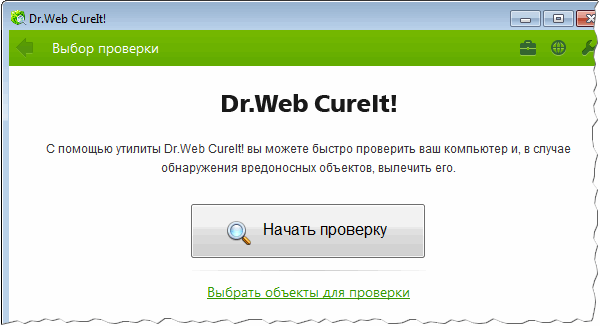
유용한 유틸리티
- ADW 클리너 유틸리티. 위의 프로그램은 바이러스를 제거하지만 작업 속도를 늦추고 주의를 산만하게 하는 방해적인 광고, 깜박이는 배너에 대해서는 무력합니다. 유일한 단점은 Russification이 없다는 것입니다. 그러나 프로그램은 간단하므로 알아낼 수 있습니다.
- 광고 차단기. 설치를 권장합니다. 방해가 되는 광고와 불필요한 브라우저 추가 기능을 차단합니다.
- 고급 시스템 관리. 정크, 임시 파일, 빈 폴더 및 기타 Windows를 청소합니다. 시간이 지남에 따라 그러한 "좋은" 것이 많이 축적되기 때문에 시스템이 더 느리게 작동하기 시작합니다. 제거 외에도 시스템을 최적화하고 속도를 높입니다.
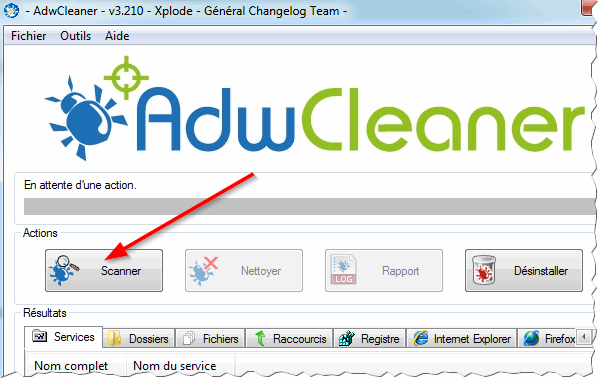
이제 노트북에서 악성 소프트웨어, 광고 및 기타 정크를 제거하여 즐겁고 편안한 작업을 수행하는 방법을 알게 되었습니다. 즐거운 스캔 되세요.





